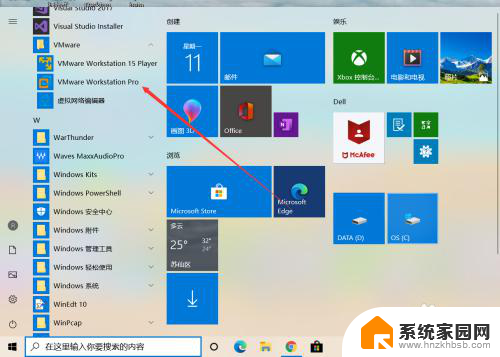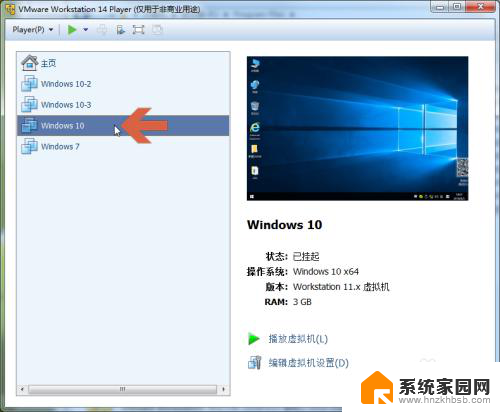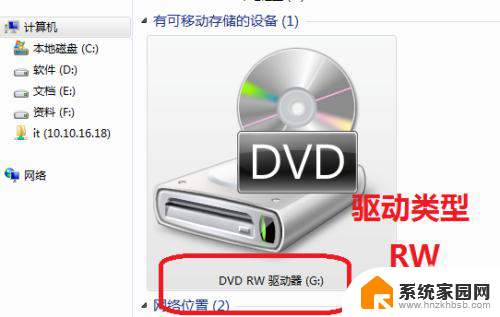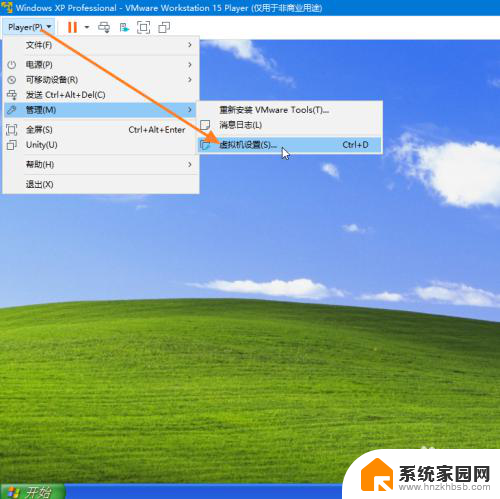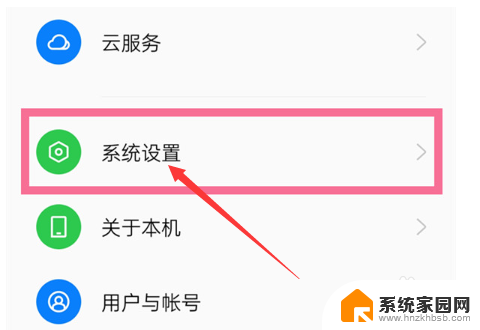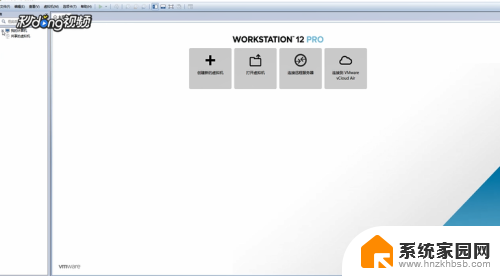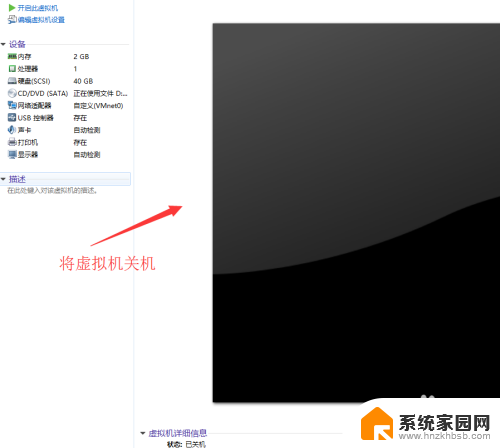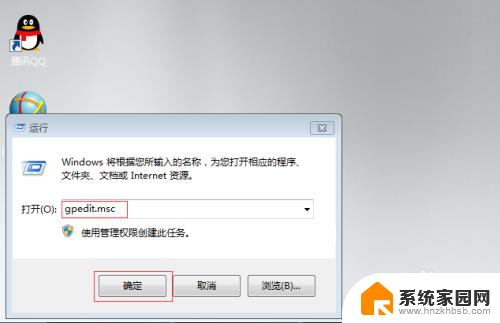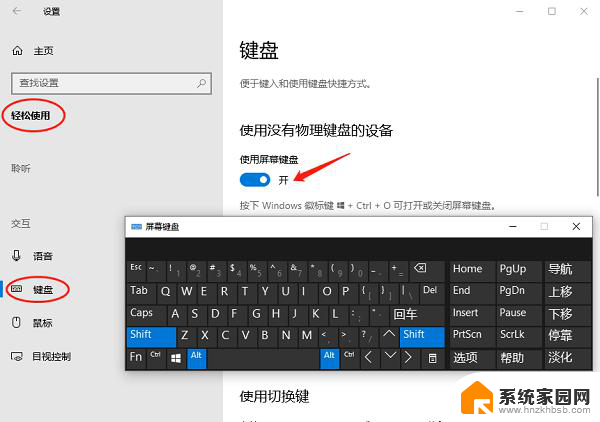windows 10 自带虚拟光驱软件在哪 Windows 10虚拟光驱的使用方法
在Windows 10系统中,自带了一个虚拟光驱软件,方便用户进行光盘镜像文件的挂载和使用,通过这个虚拟光驱软件,用户可以将光盘镜像文件直接挂载到虚拟光驱中,而无需使用实体光盘进行安装或读取。使用这个虚拟光驱软件非常简单,只需要几个简单的步骤就可以完成光盘镜像文件的挂载和使用。接下来我们将介绍一下Windows 10虚拟光驱的使用方法。
具体步骤:
1.启动Windows 10操作系统,如图所示。点击任务栏"开始"按钮,弹出开始菜单选择"Windows 系统→文件资源管理器"项。
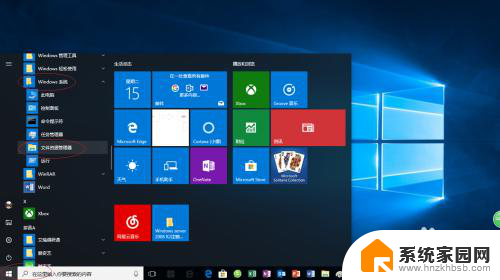
2.如图所示,唤出"资源管理器"程序窗口。选中"此电脑→下载→cn_windows_server_2008_r2_standard_enterprise_datacenter_web_x64_dvd_x15-59777.iso"镜像文件,点击功能区右侧向下箭头。
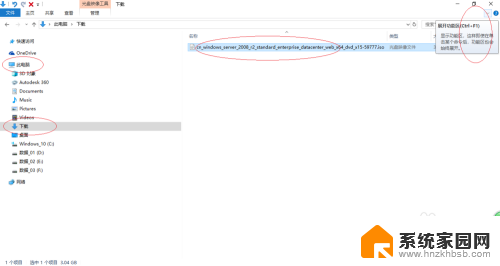
3.选择"光盘映像工具→管理→管理"功能区,如图所示。点击"装载"图标,下步将光盘映像文件装载为驱动器。
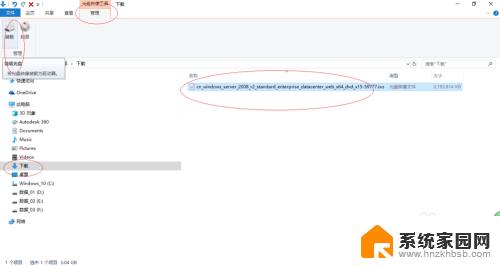
4.如图所示,光盘映像装载为DVD驱动器(G:)。选中"setup.exe"系统安装文件,点击"应用程序工具→管理→运行→以管理员身份运行"图标。
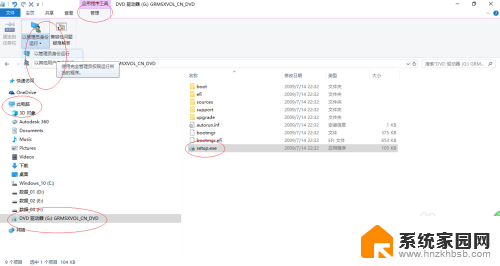
5.唤出"安装Windows"程序窗口,如图所示。点击"现在安装"图标向右箭头,开始安装Windows Server 2008 R2操作系统。
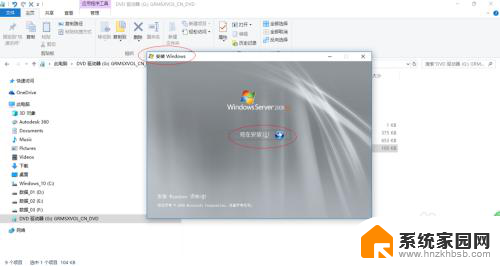
6.如图所示,唤出"系统安装向导"对话框。屏幕显示"安装程序正在复制临时文件..."信息,依据向导完成安装。

7.点击"驱动器工具→管理→介质→弹出"图标,将装载的光盘映像文件弹出。如图所示,本例到此希望对大家能有所帮助。
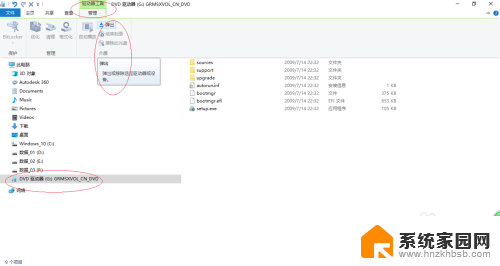
以上就是windows 10 自带虚拟光驱软件在哪的全部内容,有遇到相同问题的用户可参考本文中介绍的步骤来进行修复,希望能够对大家有所帮助。